在 Outlook 2016 的電子郵件中加載圖像

圖像未加載到您的 Microsoft 電子郵件中?本教程向您展示了可能發生這種情況的一些原因以及如何解決它。

如果您厭倦了“這將被永久刪除。繼續?”從 Microsoft Outlook 2019、2016 或 365 for Windows 中刪除項目時彈出消息,您可以禁用此提示並通過這些步驟防止它再次出現。
在 Outlook 中,選擇“文件”>“選項”。
在左側窗格中選擇“高級”。
向下滾動到“其他”部分,然後取消選中“永久刪除項目前提示確認”。
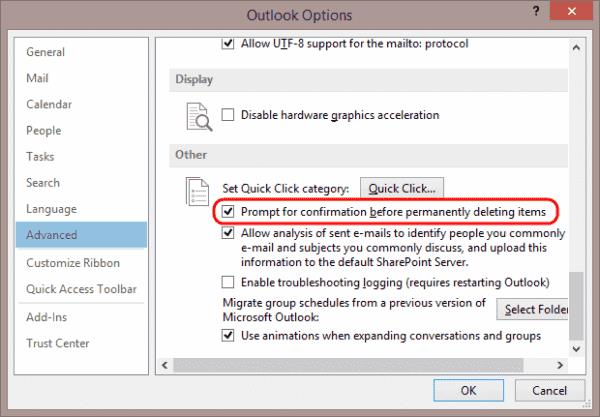
現在 Outlook 將不再因提示而困擾您。
有沒有辦法在 Outlook for macOS 中做到這一點?
似乎沒有辦法在 macOS 版本的 Outlook 中關閉此消息。
圖像未加載到您的 Microsoft 電子郵件中?本教程向您展示了可能發生這種情況的一些原因以及如何解決它。
防止電子郵件收件人在 Microsoft Outlook 2016 或 2013 中轉發電子郵件。
如何在 Microsoft Outlook 2016 中發送投票電子郵件。
控制 Microsoft Outlook 2016 電子郵件客戶端中的電子郵件通知聲音。
如果 Outlook 上缺少主頁按鈕,請禁用並啟用功能區上的主頁郵件。這種快速解決方法幫助了許多用戶。
如果 Outlook 提示您的數據文件之一有問題並且需要關閉,請運行收件箱修復來修復您的文件。
解決升級到 Windows 10 後 Microsoft Outlook 2016 中出現的常見錯誤。
在 Outlook 中撤回電子郵件時,請勾選以下選項:告訴我每個收件人的撤回是成功還是失敗。
啟用或禁用出現在 Windows 任務欄中的 Microsoft Outlook 電子郵件通知框。
許多 Outlook 用戶抱怨收件箱文件夾中並非所有電子郵件都可見。檢查您的電子郵件過濾器並禁用它們。
如果 Outlook 無法創建工作文件,則需要編輯用戶外殼文件夾緩存並將字符串值指向有效目錄。
要禁用 Outlooks 垃圾郵件過濾器,請單擊主菜單,選擇垃圾郵件,轉到垃圾郵件選項並選擇不自動過濾。
啟用以禁用 Microsoft Outlook 2016 中的自動保存功能,該功能會自動將電子郵件保存到草稿文件夾。
如何在 Microsoft Outlook 2016 或 2013 中向其他人發送聯繫人列表。
郵件提示是一項方便的 Outlook 功能,可幫助您避免尷尬的情況,例如將電子郵件發送給錯誤的收件人。
如何將您的 Microsoft Outlook 2016 電子郵件客戶端連接到您的 Google Gmail 帳戶。
修復了嘗試在 Microsoft Outlook 中預覽附加文件時的常見問題。
了解如何使用這些步驟在 Microsoft Office 中查找電子郵件的文件夾位置。
如果您不喜歡 Outlook 日曆的當前背景顏色,請轉到“設置”並選擇其他顏色。
本教程展示如何通过设置幻灯片自动播放的时间,使 Microsoft PowerPoint 365 自动播放演示文稿。
样式集可以瞬间为您的整个文档提供光滑且一致的外观。以下是如何在 Word 中使用样式集以及在哪里找到它们。
本指南将引导您在 Microsoft Excel Office 365 文件中强制提示用户以只读方式打开。
我们向您展示一个技巧,您可以使用它轻松将所有 Microsoft Outlook 365 联系人导出为 vCard 文件。
学习如何在 Microsoft Excel 中启用或禁用单元格中公式的显示。
通过本教程学习如何在Microsoft Excel 365中锁定和解锁单元格。
在 Microsoft Outlook 中“垃圾邮件”选项变为灰色是很常见的。本文将向您展示如何处理这个问题。
一个教程,展示如何从另一个 Microsoft PowerPoint 365 演示文稿文件导入幻灯片。
了解如何在Word中创建宏,以更快地执行您最常用的功能。
我们将向您展示如何在 Microsoft Office 365 应用程序中启用或禁用可见的剪贴板选项。























